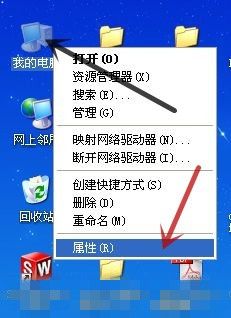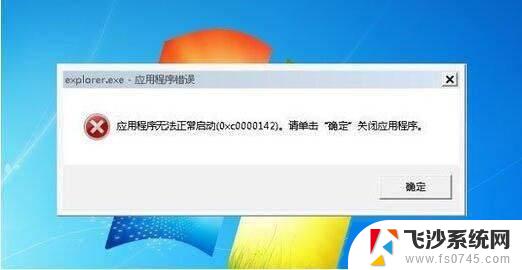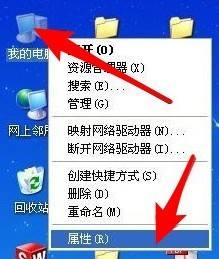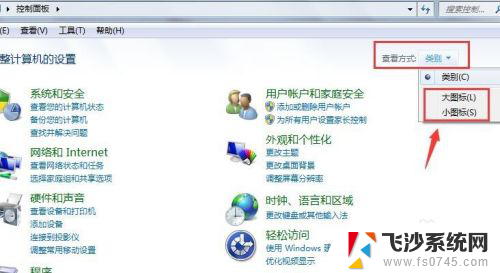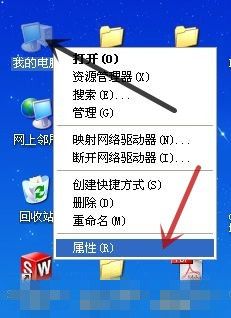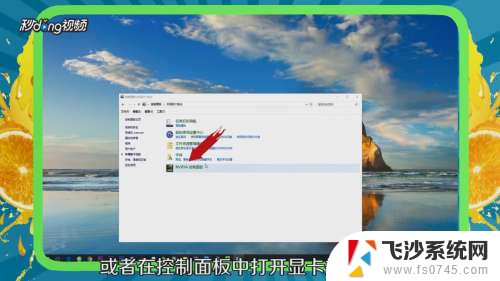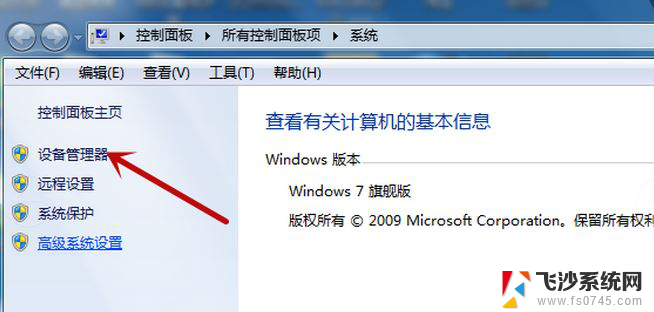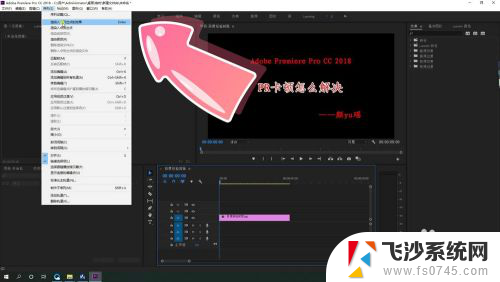鼠标会卡顿怎么回事 电脑鼠标卡顿怎么调整
近年来随着科技的不断进步,电脑已经成为我们生活中不可或缺的工具之一,在使用电脑的过程中,我们有时会遇到鼠标卡顿的问题,这不仅会影响我们的工作效率,还会给我们带来一些困扰。鼠标会卡顿的原因是什么呢?如何调整电脑鼠标以解决这个问题呢?本文将探讨这些问题,并提供一些解决方法。
操作方法:
1.对着桌面上的“我的电脑”(图中黑色箭头所指)单击鼠标右键,在弹出的菜单中点击“属性”(图中红色箭头所指)
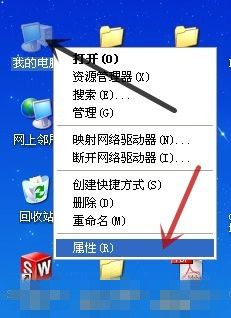
2.在弹出的“系统属性”对话框中点击“硬件”(图中红色箭头所指)
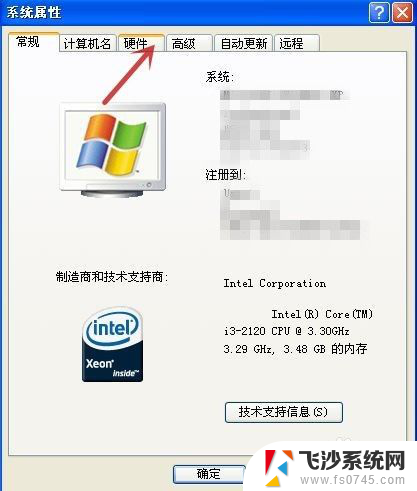
3.再点击“设备管理器”(图中红色箭头所指)
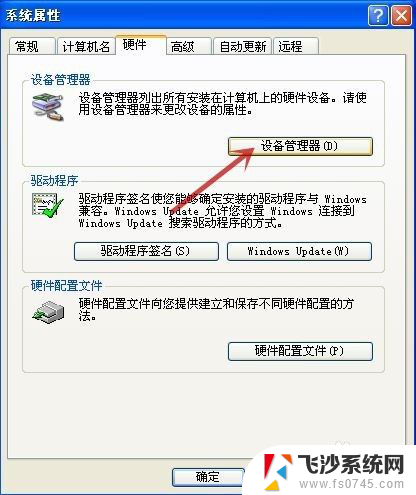
4.在弹出的“设备管理器”对话框中点击“通用串行总线控制器”前的“+”(图中红色箭头所指)
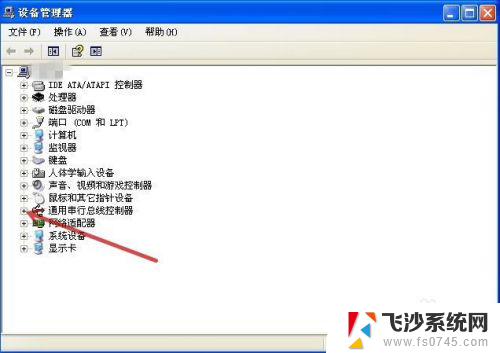
5.在展开的项目中双击“USB Root Hub”(图中红色箭头所指)
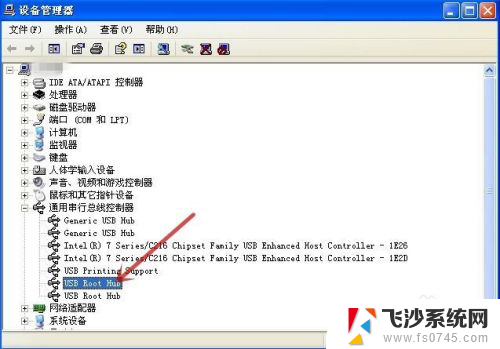
6.在弹出的“USB Root Hub属性”对话框中点击“电源管理”(图中红色箭头所指)
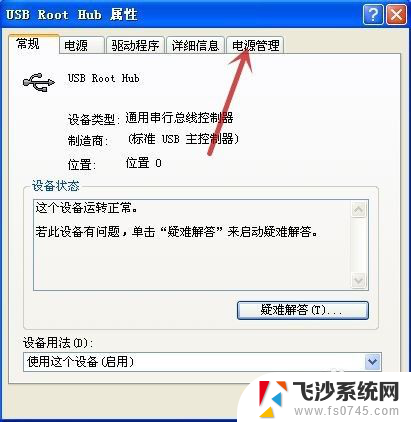
7.去除“允许计算机关闭这个设备以节约电源。”前方框的勾选(图中红色箭头所指),再点击“确定”(图中蓝色箭头所指)
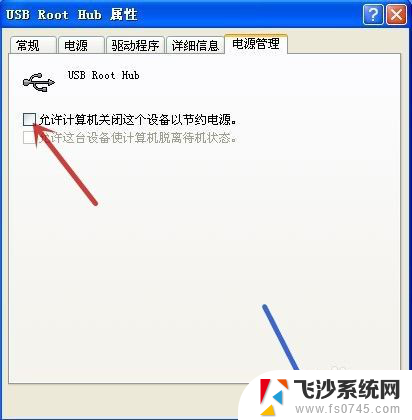
8.再对另一个“USB Root Hub”执行同样的操作
再一路按“确定”退回到桌面,看看鼠标是不是顺畅了
完成设置
以上就是鼠标会卡顿怎么回事的全部内容,如果你也遇到这种问题,可以尝试以上方法来解决,希望对大家有所帮助。